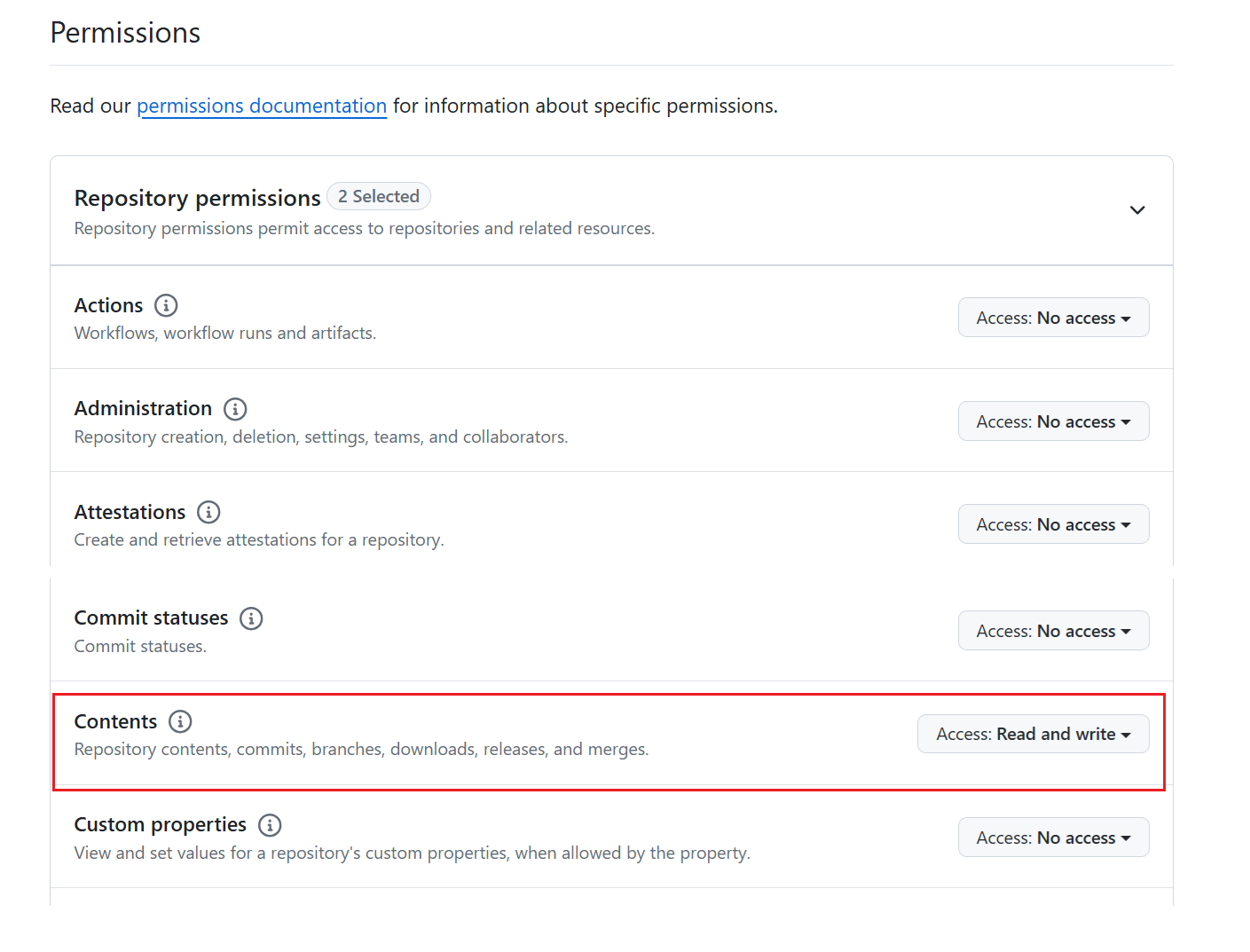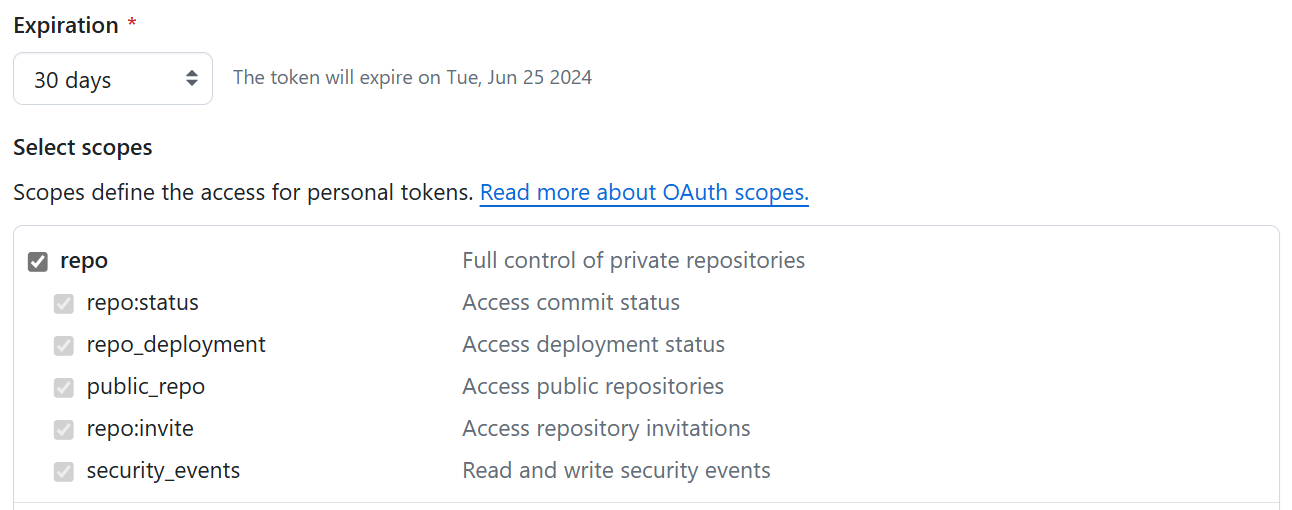管理 Microsoft Fabric 工作區中的分支
Fabric 工作區是存取實時專案的共享環境。 直接在工作區中所做的任何變更都會覆寫並影響所有其他工作區使用者。 因此,Git 最佳做法是讓開發人員在共用工作區之外隔離運作。 開發人員有兩種方式可以在自己的受保護工作區中工作。
- 使用用戶端工具進行開發,例如 適用於報表和語意模型的Power BI Desktop ,或 適用於筆記本的 VS Code 。
- 在個別的 Fabric 工作區中開發。 每個開發人員都有自己的工作區,讓他們連接自己的個別分支、將內容同步至該工作區,然後認可回分支。
若要使用 Git 整合來處理分支,請先將共用開發小組的工作區聯機到單一共用分支。 例如,如果您的小組使用一個共用工作區,請將它聯機至 小組存放庫中的主要 分支,並在工作區與存放庫之間進行同步處理。 如果您的小組工作流程有多個共用分支,例如 開發/測試/Prod 分支,則每個分支都可以連線到不同的工作區。
然後,每個開發人員都可以選擇要在其中運作的隔離環境。
必要條件
若要將 Git 與您的 Microsoft Fabric 工作區整合,您必須設定 Fabric 和 Git 的下列必要條件。
Fabric 先決條件
若要存取 Git 整合功能,您需要下列其中一項:
- Power BI Premium 授權。 Power BI Premium 授權僅支援所有 Power BI 項目。
- Fabric 容量。 需要 Fabric 容量才能使用所有支援的 Fabric 項目。 如果您還沒有免費試用, 請註冊免費試用。
此外,必須從管理入口網站啟用下列 租用戶參數 :
- 使用者可以建立網狀架構專案
- 用戶可以同步處理工作區專案與其 Git 存放庫
- 僅限 GitHub 使用者: 使用者可以同步處理工作區專案與 GitHub 存放庫
視貴 組織的設定而定,租用戶系統管理員、容量管理員或工作區管理員可以啟用這些交換器。
Git 必要條件
Azure DevOps 和 GitHub 目前支援 Git 整合。 若要使用 Git 與 Fabric 工作區整合,您需要 Azure DevOps 或 GitHub 中的下列專案:
- 向使用 Fabric 工作區的相同使用者註冊的作用中 Azure 帳戶。 建立免費帳戶。
- 存取現有的存放庫。
使用用戶端工具進行開發
如果您要開發的專案可在其他工具中使用,您可以直接在用戶端工具中處理這些專案。 並非所有工具都提供所有專案。 只有 Fabric 中可用的項目必須在 Fabric 中開發。
使用 Power BI Desktop 等用戶端工具的開發人員工作流程看起來應該像這樣:
將存放庫複製到 本機計算機。 (您只需要執行此步驟一次。
使用 PBIProj 的本地副本,在 Power BI Desktop 中開啟專案。
進行變更,並將更新的檔案儲存在本機。 認可 至本機存放庫。
準備好時, 請將分支推送 並認可至遠端存放庫。
藉由將新分支連接到不同的工作區,並使用原始檔控制面板中的所有更新按鈕上傳語意模型和報表,以測試其他專案或更多數據的變更。 在合併至 main 分支之前,請先在那裡進行任何測試或組態變更。
如果工作區中不需要任何測試,開發人員可以直接將變更合併到 主要 分支,而不需要另一個工作區。
合併變更之後,系統會提示共用小組的工作區接受新的認可。 這些變更會更新至共用工作區,每個人都可以看到這些語意模型和報表的變更。
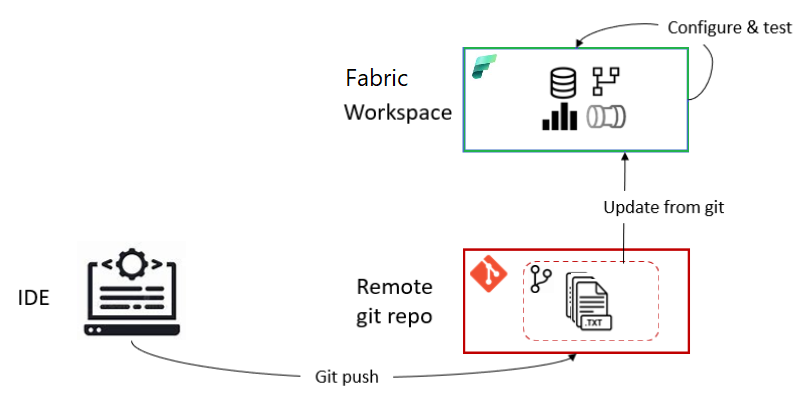
如需如何在 Git 中使用新 Power BI Desktop 檔格式的特定指引,請參閱 原始碼格式。
使用另一個工作區進行開發
對於在 Web 中工作的開發人員,流程如下所示:
從 [原始檔控制] 功能表的 [分支] 索引標籤中,選取 [分支輸出至新的工作區]。
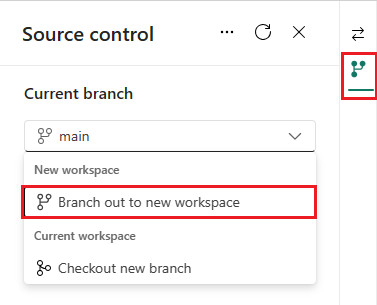
指定分支和工作區的名稱。 根據連線至目前工作區的分支所建立的新分支。
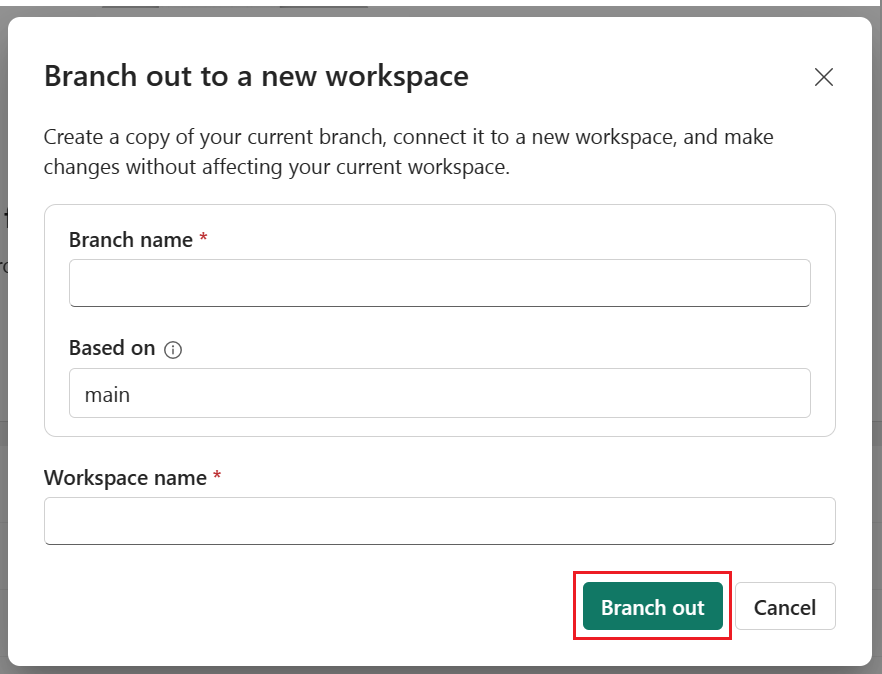
選取 [ 分支輸出]。
網狀架構會建立新的工作區和分支。 系統會自動帶您前往新的工作區。
工作區會與您的功能分支同步,並成為要運作的隔離環境,如圖所示。 您現在可以在這個新的隔離環境中工作。 這可能需要幾分鐘時間。 如需分支的詳細資訊,請參閱疑難解答秘訣。
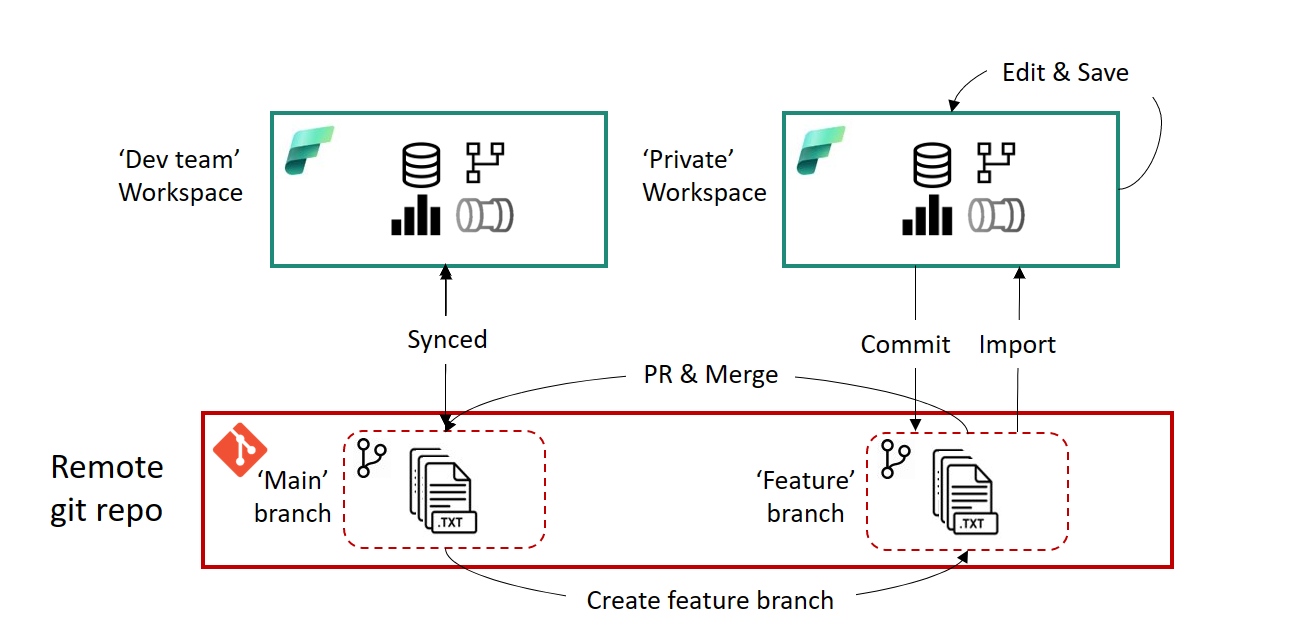
儲存您的變更,並將其 認可 至功能分支。
準備好時,請建立主要分支的PR。 檢閱和合併程式會根據您針對該存放庫定義的小組設定,透過 Azure Repos 來完成。
檢閱和合併完成後,就會對main分支建立新的認可。 此認可會提示使用者使用合併的變更來更新開發人員小組工作區中的內容。
如需詳細資訊,請參閱 分支限制 。
切換分支
如果您的工作區已連線到 Git 分支,而您想要切換到另一個分支,您可以從原始檔控制面板快速執行此動作,而不需要中斷連線並重新連線。
當您切換分支時,工作區會與新的分支同步,並覆寫工作區中的所有專案。 如果每個分支中有不同版本的相同專案,則會取代專案。 如果項目位於舊分支中,但不是新的分支,則會遭到刪除。
若要在分支之間切換,請遵循下列步驟:
從 [原始檔控制] 功能表的 [分支] 索引標籤中,選取 [簽出新的分支]。
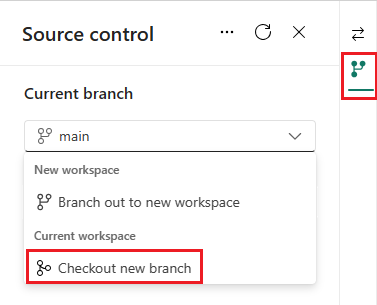
指定您要連線的分支。 此分支必須包含與最新分支相同的目錄。
選取 [ 簽出分支]。
如果您在工作區中有任何未儲存的變更,如果您切換分支而不先儲存,它們將會遺失。 選取 [ 取消 ] 傳回並儲存變更,再切換分支。
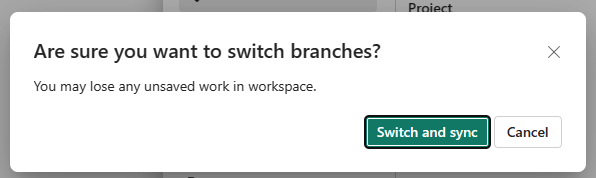
相關內容
意見反應
即將登場:在 2024 年,我們將逐步淘汰 GitHub 問題作為內容的意見反應機制,並將它取代為新的意見反應系統。 如需詳細資訊,請參閱:https://aka.ms/ContentUserFeedback。
提交並檢視相關的意見反應